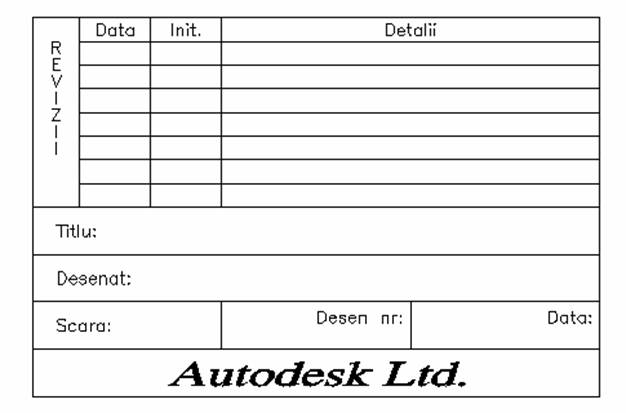
AutoCAD-ul este înzestrat cu o varietate de facilitati de creare a textului si tipurilor de fonturi, care va permit sa adnotati desenul dvs. Puteti de asemenea sa va creati propriul stil de text bazat pe fonturile disponibile lungind, compresând sau înclinând setul existent de caractere. În acest exercitiu veti desena si adauga detalii te 353i821d xt într-un indicator utilizând o varietate de optiuni de text.
text
dtext
ddedit
style
Procedura de desenare
1. Creati un nou desen dupa care dati comanda save din meniul File si denumiti desenul TEXT . Setati limitele desenului la 150,100 si apoi dati comanda zoom cu optiunea all. Setati grid-ul la valoarea 5 si snap-ul la 2.5.
2. Utilizând comanda line, construiti indicatorul la dimensiunile prezentate în figura 1, cu coltul din stânga jos în punctul de coordonate 10,10.
Figura 1
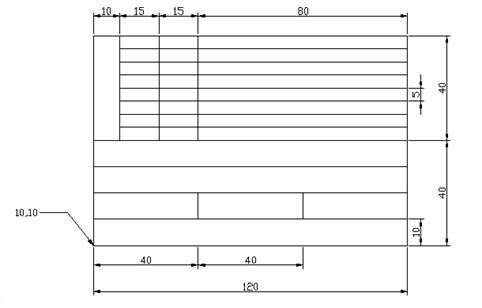
Exista doua comenzi care pot fi utilizate pentru a adauga text desenului : TEXT si DTEXT. Ele functioneaza în acelasi mod exceptând faptul ca dtext foloseste un cursor patrat pe ecran ce arata pozitia literelor precum si tipul lor. Numele comenzii dtext este o abreviere pentru dynamic text deoarece folosind aceasta comanda se face o prezentare dinamica a pozitiei textului creat.
3. Selectati Text Style din meniul bara Format. Va aparea pe ecran fereastra Text Style care prezinta variatele fonturi existente în AutoCAD. Clikati în aceasta fereastra in dreptul optiunii Font Name pe romans.shx.
Clickati Apply dupa care Cancel pentru a lasa setarile curente la valorile implicite. Veti defini mai târziu, în acest exercitiu , un nou stil.
Diagrama urmatoare prezinta pozitiile principale de aliniere care pot fi utilizate în AutoCAD.
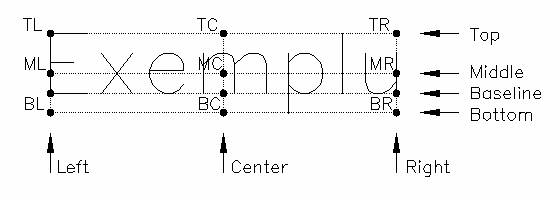
Prin introducerea unei combinatii de pozitii, de exemplu Top (vârf) si Centre (centru), textul poate fi pozitionat precis fata de un punct particular din desen. Combinatia poate fi aleasa din meniul bara optiunea "J" (Justify) a comenzii Text subcomanda Single Line Text. Pozitia Top/Centre va fi tastata TC.
4. Selectati comanda Text cu optiunea Single Line Text din meniul bara Draw (sau tastati în linia de comanda "dt" - dtext) si apoi tastati "j" (Justify). Introduceti ML (pentru aliniere mijloc stânga ), apasati tasta "Enter" dupa care introduceti coordonatele punctului 15,45 si apasati tasta "Enter". Apasati "Enter" pentru a confirma înaltimea curenta a textului la valoarea de 2.5 si apoi acelasi lucru pentru unghiul de înclinare la valoarea 0. Introduceti cuvântul "Titlu:" si apasati tasta "Enter" de doua ori pentru a incheia comanda. Textul va fi creat în indicator dupa cum apare în figura 2.
Figura 2
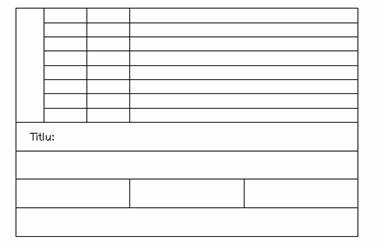
5. În mod similar , creati textul "Desenat:" cu punctul de aliniere de coordonate15,35 înaltimea textului de 2.5 si unghiul de rotatie de 0.
6. Creati textul "Scara:" cu punctul de aliniere de coordonate 15,25 si aceleasi setari pentru înaltimea si unghiul de rotatie a textului , ca în figura 3.
Figura 3
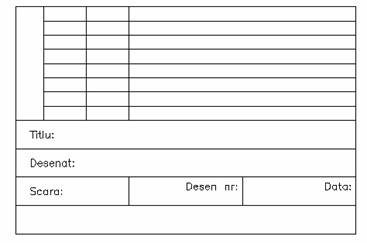
7. Veti folosi acum alt tip de aliniere Top Right (TR dreapta sus ). Creati textul "Desen nr." cu punctul de pornire din dreapta sus de coordonate 88,28 cu înaltimea textului 2.5 si unghiul de rotatie 0. Introduceti textul "Data:" cu punctul de aliniere de coordonate 128,28 si aceleasi setari pentru înaltime si rotire .
8. Pentru urmatoarele 3 texte veti folosi ca mod de aliniere al textului Midlle Centre (MC mijloc centru).
9. Creati urmatoarele texte în aria de deasupra indicatorului cu înaltimea 2.5 si un unghi de rotatie de 0 grade, ca în figura 4.
Text Aliniere Coordonatele punctului de aliniere
Data Midlle Centre 27.5,87.5
Init. Midlle Centre 42.5,87.5
Detalii Midlle Centre 90,87.5
Figura 4
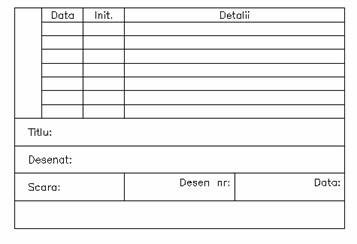
Veti vedea din desenul de referinta ca textul "REVIZII" este creat utilizând alinierea verticala a literelor. Pentru a produce acest efect este nevoie sa creati un nou stil de text .
10. Selectati Text Style din meniul bara Format. Aceasta optiune va va permite sa definiti stilurile de care aveti nevoie.
Selectati butonul New, tastati ca nume pentru noul stil "VERTICAL" dupa care selectati "OK". Selectati fontul romans.shx din Font name si bifati casuta Vertical, selectati Aplly dupa care selectati Cancel.
11. Selectati comanda Text optiunea Single Text din meniul bara Draw sau tastati în linia de comanda "dt" si introduceti punctul de aliniere de coordonate 15,85. Lasati înaltimea la 2.5 si unghiul de rotire la 270 si apoi tastati textul "REVIZII"pe ecran obtinându-se o imagine similara celei din figura 5.
Figura 5

12. Creati un nou stil denumit "COMPANY" bazat pe fontul ROMANC, cu înaltimea 0, cu factorul de latime 1.5 (Width factory) si unghiul de oblicitate 20 (introduceti în casuta Oblique Angle din caseta de dialog Text Style). Lasati setarile ramase la valoarea lor implicita.
13. Utilizând comanda Text, optiunea Single Line Text din meniul bara Draw sau tastând în linia de comanda "dt", creati textul "Autodesk Ltd." cu modul de aliniere MC în punctul de coordonate 70,15 cu înaltimea 5 si unghiul de rotatie 0, ca în figura 6.
Figura 6
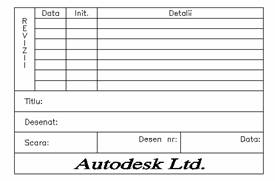
14. Utilizând optiunea Text Style meniul Format, selectati fontul italic.shx si selectati Aplyy dupa care selectati Cancel pentru a lasa toate setarile la valoarea lor implicita.
Cu o înaltime adecvata a textului,umpleti rubrica Detalii în desenul Dvs..
15. Salvati desenul cu SAVE si apoi iesiti din AutoCAD cu comanda QUIT
AutoCAD-ul contine comanda DDEDIT care poate fi lansata din linia de comanda sau din meniul bara Modify, submeniul Object optiunea Text. Aceasta comanda va cere sa selectati o entitate din desen dupa care va afisa o fereastra de dialog. Apoi puteti edita textul care va fi actualizat când veti da click pe "OK" pentru a termina si iesi din aceasta comanda.
|